オートコンプリートとは?
オートコンプリートとは、検索窓とかに文字を入力する時やメールアドレスを入力する時、はたまたIDやパスワードを入力する時に、パソコンが過去に入力した文字を記憶してくれていて、次回からの入力操作の手間を省いてくれる便利な機能です。
携帯電話の予想変換みたいな感じですね。
入力したい文字の冒頭(初めの1文字)入力すると、入力履歴の中から冒頭の文字と一致するものを候補として一覧で表示してくれます。この候補一覧は、文字を入力していくごとに絞り込まれます。(※動画参照)
その一覧の中に自分が入力したい文字があったらめっけもの!後は残りの文字を入力する手間が省け、一覧から選ぶだけでOK!ということになります。
特に、インターネットをしているときのURL入力、ID、パスワード入力などの場面で便利ですね。
しかし!オートコンプリートは、パスワードの入力などに活躍しますが、パスワードを知らない人でも偶然冒頭の文字が合うだけでパスワードを入力できちゃうので、パソコンを共有している場合は、オートコンプリートの入力履歴を消さないと危ないです。
漫画喫茶とかでは、自分がパソコンを使った後電源を切れば、オートコンプリートを初め、全ての履歴が消えるようになっていますね。
オートコンプリートの履歴の削除(Internet Explorer 9 の場合)
例えばオートコンプリート機能を有効にしていて、ある日「巨乳 ぱふぱふしたい」という淫らな単語を入力したとしましょう。
数日後、とても可愛い知り合いの女の子が、『ちょっと○○君のパソコンを使わせて。調べ物がしたいの。』な~んて事を言ってきたらさあ大変!もしかしたらアナタの入力履歴が見られてしまう可能性があります…!
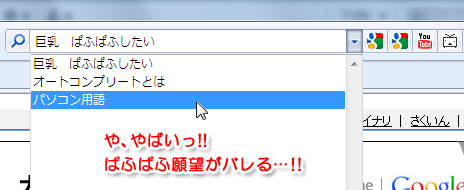
でも安心して下さい!そんなことがないようにオートコンプリートの履歴は削除できるようになっています。ここでは IE9 を例に紹介しますね。
Internet Explorer の画面右上の ![]() ツールボタンをクリック。表示されるメニューから「インターネットオプション」をクリックします。
ツールボタンをクリック。表示されるメニューから「インターネットオプション」をクリックします。
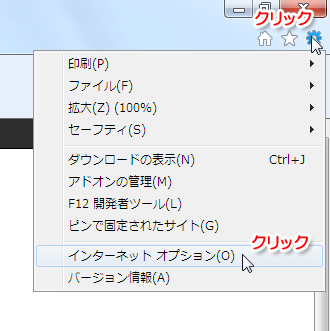
インターネットオプション画面から「コンテンツ」タブをクリックして、オートコンプリートの「設定」ボタンをクリックします。
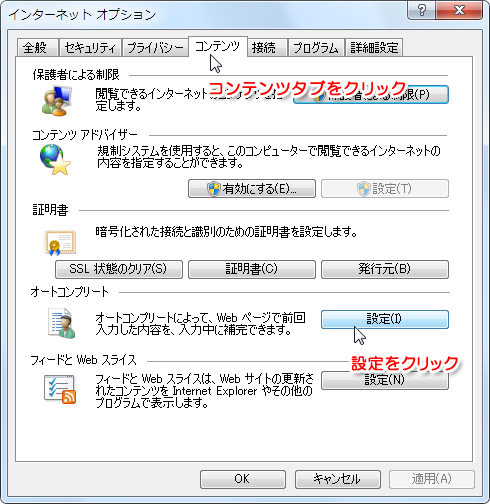
オートコンプリートの設定画面から、「オートコンプリート履歴の削除」ボタンをクリック。
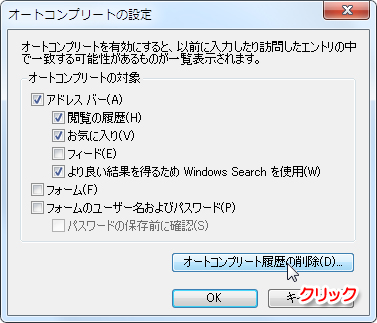
履歴の削除画面から、消したい履歴にチェックを入れて「削除」ボタンをクリックします。
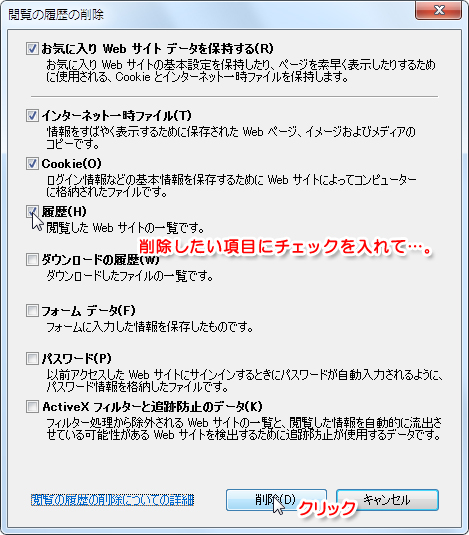
これで削除完了です。また、そもそもオートコンプリート機能を使いたくない、という場合も無効設定にすることができます。続いてお読み下さい。
オートコンプリートを無効にする
オートコンプリートを無効にする場合は、上で解説した「オートコンプリートの設定」画面から、オートコンプリート(履歴を記憶)させたくない項目のチェックを外して「OK」をクリックします。
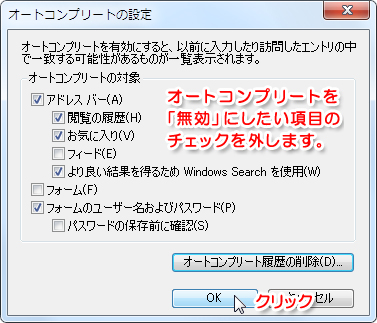
あと、インラインオートコンプリートというものもありまして、これは、ユーザーがアドレスバーにURLを入力するときに、過去の入力に基づいて入力補助をしてくれるものです。
インラインオートコンプリート機能も嫌だという場合は、これも無効にできます。
やり方としては、Internet Explorer の画面右上の ![]() ツールボタンをクリック。表示されるメニューから「インターネットオプション」をクリックします。
ツールボタンをクリック。表示されるメニューから「インターネットオプション」をクリックします。
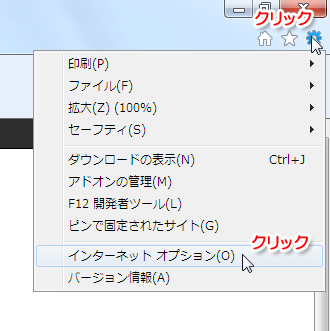
インターネットオプション画面から「詳細設定」タブをクリックして、スクロールする画面の真ん中くらいでしょうか。
「ブラウズ」という項の「Internet Explorer アドレスバーと [ファイルを開く] ダイアログでインライン オートコンプリートを使用する」のチェックを外します。そして「OK」を押します。
![Internet Explorer アドレスバーと [ファイルを開く] ダイアログでインライン オートコンプリートを使用する](../../../common/img/capture/term/img/auto_complete_08.jpg)
これで完了です!

